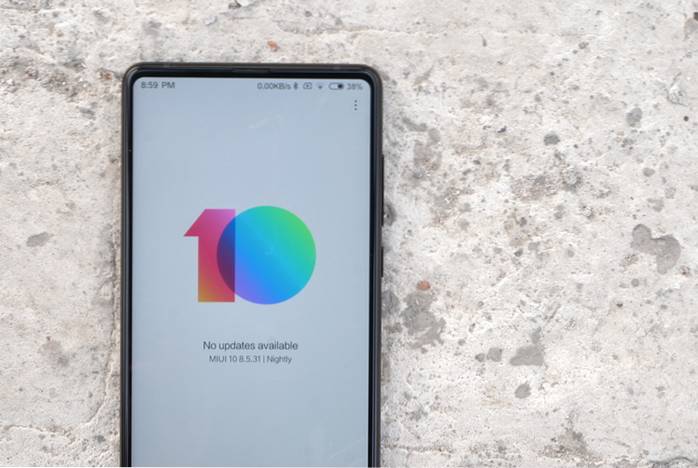
Na veel plagen heeft Xiaomi eindelijk MIUI 10 voor zijn apparaten gelanceerd. Welnu, de MIUI 10-update is een van de langverwachte aankondigingen geweest en brengt talloze nieuwe functies en aanpassingen met zich mee. Hoewel de stabiele release nog een paar maanden verwijderd is, heeft het bedrijf de Chinese bèta-ROM's beschikbaar gemaakt voor gebruikers om te downloaden. Welnu, als u iemand bent die graag op de hoogte blijft van technologie en graag zou willen proberen wat er nieuw is met de nieuwste versie van MIUI, lees dan verder, want we laten u zien hoe u MIUI 10 Chinese Beta op uw Xiaomi-apparaat installeert:
Installeer MIUI 10 Beta op Mi- en Redmi-smartphones
Opmerking: MIUI 10 Beta is momenteel alleen beschikbaar voor het Mi 5, Mi 6, Mi Mix 2 en de Redmi Note 5 Pro. Dit artikel wordt bijgewerkt naarmate er meer apparaten aan de lijst worden toegevoegd. Bovendien moet u de bootloader van uw apparaat ontgrendelen, wat u kunt doen door deze link te volgen. Bovendien moet u Minimal ADB- en Fastboot-stuurprogramma's op uw pc installeren, zoals hier wordt weergegeven.
1. Allereerst moet u download het aangepaste TWRP-herstel voor uw apparaat. Download, afhankelijk van uw apparaat, het aangepaste TWRP-herstelbestand ".img" via de onderstaande links:
Download TWRP Custom Recovery voor Mi 5 (link)
Download TWRP Custom Recovery voor Mi 6 (link)
Download TWRP Custom Recovery voor Mi Mix 2 (link)
Download TWRP Custom Recovery voor Redmi Note 5 Pro (link)
2. Nu, download het MIUI 10 Beta ROM ZIP-bestand naar uw apparaat via de onderstaande links:
Download MIUI 10 Beta ROM voor Mi 5 (link)
Download MIUI 10 Beta ROM voor Mi 6 (link)
Download MIUI 10 Beta ROM voor Mi Mix 2 (link)
Download MIUI 10 Beta ROM voor Redmi Note 5 Pro (link)
2. Volgende, Schakel uw telefoon uit en houd vervolgens de aan / uit-knop en de toets volume omlaag ingedrukt gelijktijdig. Het zorgt ervoor dat de telefoon opstart in de Fastboot-modus.
3. Nu moeten we het TWRP-herstel op uw apparaat flashen. Verbind uw apparaat met uw pc in fastboot-modus. Open nu een opdrachtprompt of Powershell-venster en voer de volgende opdracht uit
fastboot flash herstel location_of_TWRP_recovery.img
Ik heb bijvoorbeeld mijn TWRP-afbeeldingsbestand alleen gedownload naar C:. Daarom was het commando dat ik uitvoerde:
fastboot flash-herstel C: /twrp.img
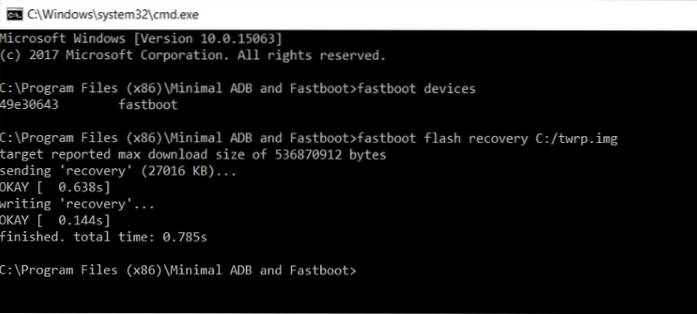
4. Daarna, voer de volgende opdracht uit om op te starten in het aangepaste herstel:
fastboot opstart location_of_TWRP_recovery.img
Ik heb bijvoorbeeld mijn TWRP-afbeeldingsbestand alleen gedownload naar C:. Daarom was het commando dat ik uitvoerde:
fastboot opstarten C: /twrp.img

5. Als je eenmaal van TWRP bent, ga je naar Wissen -> Gegevens formatteren, en typ vervolgens "Ja" verder gaan. Nu u uw gegevens heeft geformatteerd, gaat u naar Herstart -> Herstel.
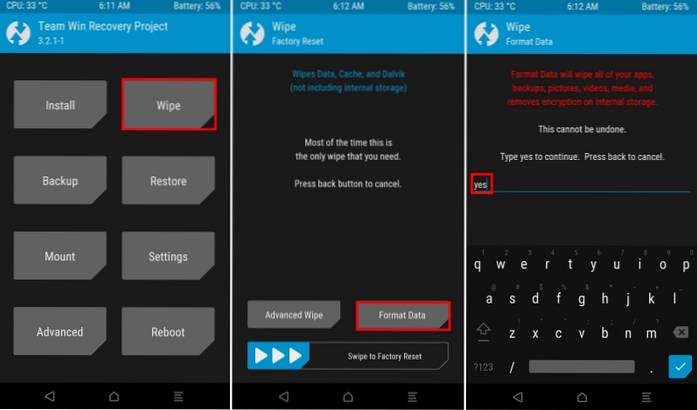
6. U zult nu opnieuw opstarten in het aangepaste TWRP-herstel. Hier, ga naar Wissen -> Geavanceerd wissen, en selecteer Dalvik / ART Cache, Cache en Systeempartities. Dan veeg om deze partities te formatteren.
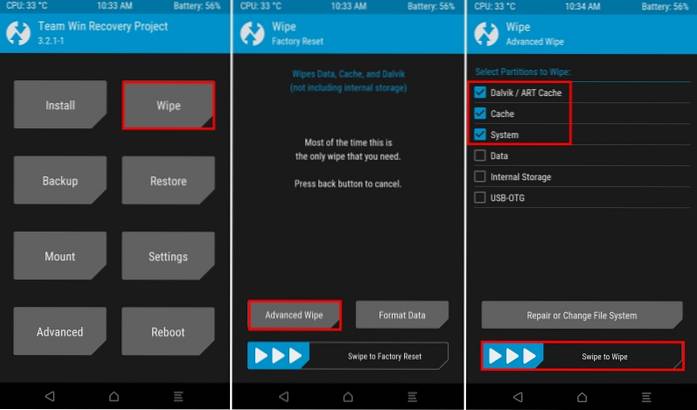
7. Verbind nu uw mobiele telefoon met uw pc en breng de MIUI 10 ROM over naar uw apparaat. Dan, tik op Installeren en navigeer naar het MIUI 10 ROM-bestand die u in de tweede stap heeft gedownload.
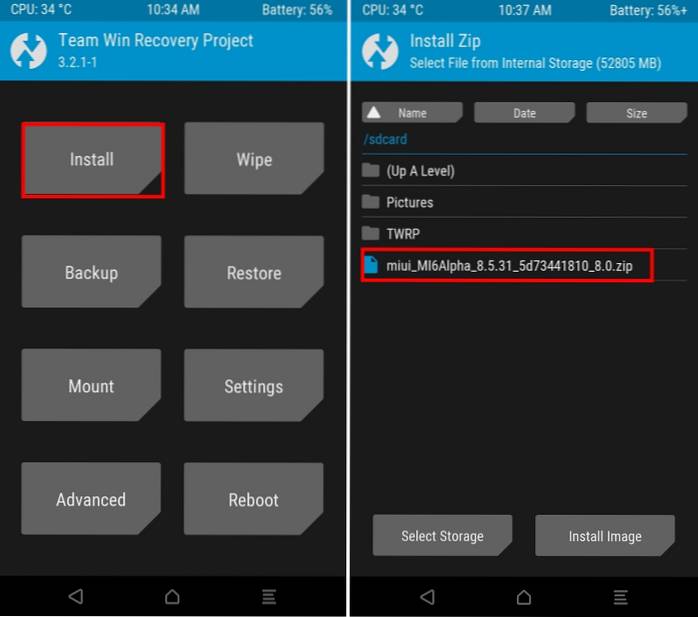
8. Veeg de balk hieronder naar installeer de ROM. Als je het eenmaal hebt geïnstalleerd, tik je op "Wipe Cache / Dalvik". Daarna gewoon herstart uw apparaat.
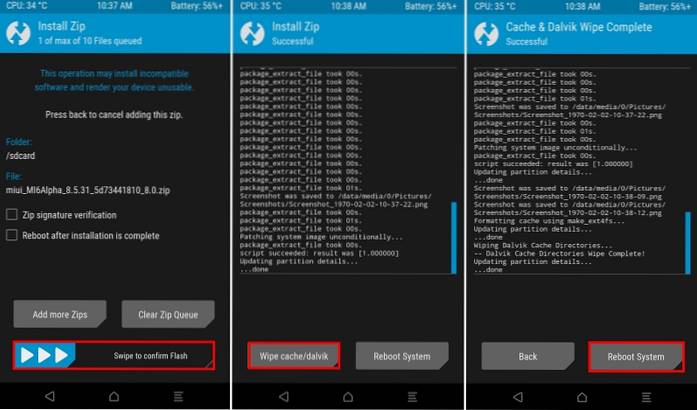
9. En dat is het. MIUI 10 is nu geïnstalleerd op uw Xiaomi-apparaat.
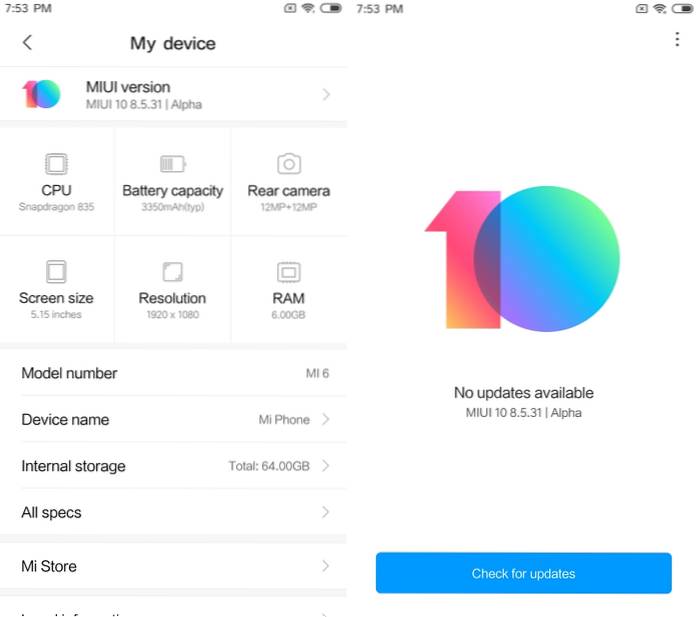
ZIE OOK: Dit is hoe de nieuwe navigatiebewegingen van MIUI 10 werken
Geniet van MIUI 10 Beta op uw Xiaomi-apparaat
Nou, dat is het zo ongeveer. Het proces is vrij eenvoudig en stelt je in staat om de goedheid van MIUI 10 te ervaren. Gebaseerd op Android Oreo, brengt de nieuwe MIUI ROM veel functies en verbeteringen onder de motorkap voort. Houd er echter rekening mee dat de ROM nog steeds onder Beta staat en niet wordt aanbevolen voor gebruik op een dagelijkse driver.
Dus, heb je MIUI 10 geprobeerd voor je Xiaomi-apparaat? Deel uw ervaringen met ons in de opmerkingen hieronder.
 Gadgetshowto
Gadgetshowto


